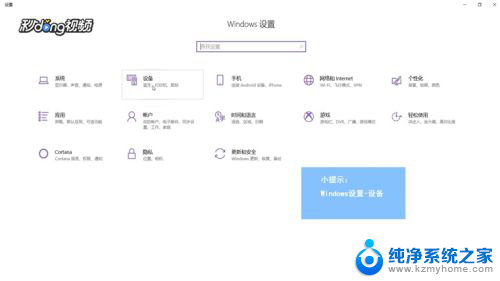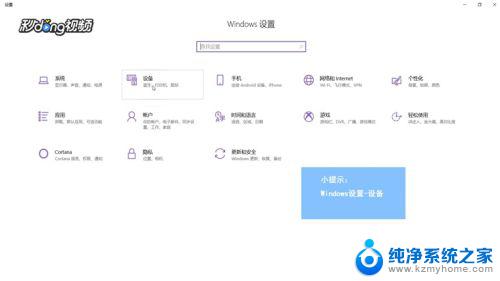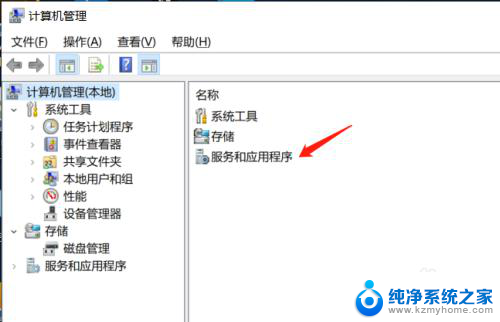win10选择蓝牙播放音乐 酷狗音乐蓝牙音箱怎么连接
现如今随着科技的不断发展,人们对音乐的需求也越来越高,在Win10系统中,选择蓝牙播放音乐已经成为一种便捷的方式。而酷狗音乐蓝牙音箱作为一款受欢迎的音乐播放设备,也备受用户青睐。但是许多用户在连接酷狗音乐蓝牙音箱时却感到困惑。究竟应该如何正确连接酷狗音乐蓝牙音箱?接下来我们将为您详细介绍连接方法,让您轻松享受高品质音乐。
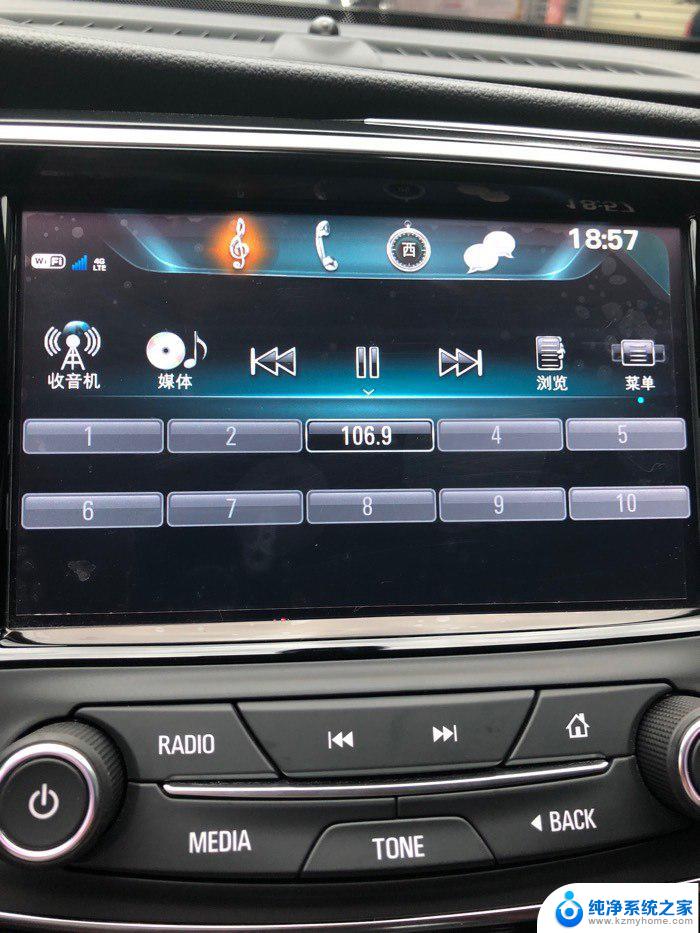
在数字化时代,音乐已成为我们日常生活中不可或缺的一部分。酷狗音乐作为广受欢迎的音乐播放平台,其蓝牙设置功能让用户能够轻松享受无线音乐的乐趣。下面,我们将分点详细介绍酷狗音乐的蓝牙设置方法。
**一、开启酷狗音乐的蓝牙唤醒功能**
首先,打开酷狗音乐APP。进入“我的”页面。在右上角找到并点击三横图标,打开设置菜单。在设置菜单中,找到并点击“设置”小齿轮图标,进入设置界面。在设置界面中,选择“播放与下载”选项。在此页面,你会看到“允许蓝牙设备唤醒酷狗播放”的选项。将其旁边的小滑块点亮即可开启该功能。这样,当蓝牙设备连接手机并播放音乐时,酷狗音乐将自动唤醒并播放音乐。
**二、连接蓝牙设备播放音乐**
除了设置蓝牙唤醒功能外,用户还需要确保手机与蓝牙设备(如耳机、车载音响等)成功连接。首先,在手机的设置中开启蓝牙功能,并确保手机处于可被其他设备检测的状态。然后,在蓝牙设备的设置页面上选择“添加设备”或类似选项,开始搜索附近的蓝牙设备。当手机出现在蓝牙设备的列表中时,点击进行配对,并按照提示输入配对码(通常为四位数)。配对成功后,蓝牙设备即可与手机连接。
**三、在蓝牙设备上播放酷狗音乐**
连接成功后,打开酷狗音乐APP。选择你想要播放的歌曲。此时,音乐将通过蓝牙设备播放出来。如果你是在车载音响上播放音乐,只需在车载蓝牙的设置中找到已配对的手机,点击进行连接即可。这样,你就可以在驾驶过程中享受酷狗音乐带来的愉悦体验了。
通过以上步骤,你可以轻松设置酷狗音乐的蓝牙功能,享受无线音乐的便捷与乐趣。无论是日常出行还是居家休闲,酷狗音乐都将是你不可或缺的音乐伴侣。
以上就是关于win10选择蓝牙播放音乐的全部内容,有出现相同情况的用户就可以按照小编的方法了来解决了。